Delta Toolbar ist ein Programm, das ein Teil davon in Ihrem Browser und werden installiert werden kann. auf Ihrem Computer installiert wird, bewirkt, dass dieses Programm konstant Umleitungen delta-search.com, Ganz gleich, was Suchmaschine Sie verwenden standardmäßig und natürlich wird es Ihnen nicht, dass Sie Suchmaschine fragen, was wie zu verwenden. Delta Toolbar wird auch Ihre Startseite ändern, und es wird ein großes Problem zu ändern, es sein, bis die Symbolleiste noch installiert ist. Wenn Sie alle Browser-Einstellungen ändern, wie Sie wollen, dann sollten Sie Delta Toolbar aus Ihrem Browser entfernen.
automatische Lösung
Delta Toolbar ist kein Virus, aber es gilt als potentiell unerwünschtes Programm sein, eine Adware, weil es in der Lage, Aktivität der Nutzer zu verfolgen und die gesammelten Informationen zu einigen Werbe-Dienstleistungen oder zu anderen Servern, die die Informationen in ihren Zielen senden verwenden. Diese Symbolleiste kann auch mit jeder Freeware installiert werden, aus dem Internet heruntergeladen. Wenn der Benutzer die Zecke nicht entfernen, die für das Delta Toolbar-Installation und die Symbolleiste wird installiert verantwortlich ist, dann der Anbieter der Freeware wird eine Geldsumme des Anbieters von Delta Toolbar erhalten. So, Sie sollten mit Freeware und aufmerksam sein, während des Prozesses der Installation vorsichtig sein. Aber die bessere Beratung ist gar nicht zu verwenden Freeware.
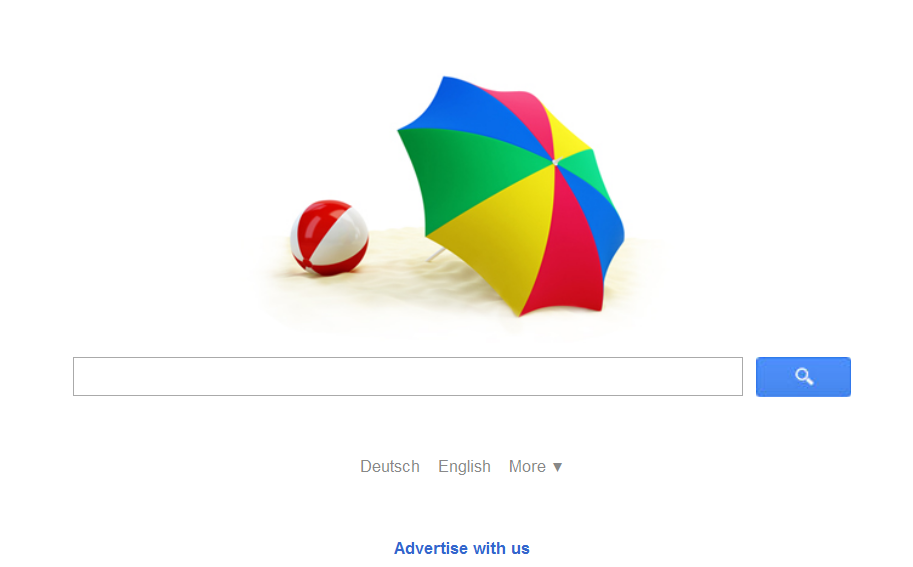
Entfernen Delta Toolbar manuell
Gerne können Sie die Anleitung verwenden, um Delta Toolbar zu entfernen:
- Sie sollten den bösartigen Prozess der Delta Toolbar beschmutzen, für die Sie drücken müssen CTRL+VERSCHIEBUNG+ESC Tasten gleichzeitig. Dann wählen Sie die Registerkarte Prozesse, finden und markieren Sie den folgenden Prozess:
delta-Search.exeEntfernen Sie folgende Dateien und Ordner:
C:\Dokumente und Einstellungen{Nutzername}\Application Data\BabSolution\CR\Delta.crx
C:\Dokumente und Einstellungen{Nutzername}\Application Data\BabSolution\Shared\BabMaint.exe
C:\Dokumente und Einstellungen{Nutzername}\Application Data\BabSolution\Shared\BUSolution.dll
C:\Dokumente und Einstellungen{Nutzername}\Application Data\BabSolution\Shared\BUSUninstall.exe
C:\Dokumente und Einstellungen{Nutzername}\Application Data\BabSolution\Shared\GUninstaller.exe
C:\Dokumente und Einstellungen{Nutzername}\Local Settings\Temp\426FA64D-BAB0-7891-818B-9FE871D27EE4\BExternal.dll
C:\Dokumente und Einstellungen{Nutzername}\Local Settings\Temp\426FA64D-BAB0-7891-818B-9FE871D27EE4\IEHelper.dll
C:\Dokumente und Einstellungen{Nutzername}\Local Settings\Temp\426FA64D-BAB0-7891-818B-9FE871D27EE4\Latest\ccp.exe
C:\Dokumente und Einstellungen{Nutzername}\Local Settings\Temp\426FA64D-BAB0-7891-818B-9FE871D27EE4\Latest\ChromeToolbarSetup.dll
C:\Dokumente und Einstellungen{Nutzername}\Local Settings\Temp\426FA64D-BAB0-7891-818B-9FE871D27EE4\Latest\CrxInstaller.dll
C:\Dokumente und Einstellungen{Nutzername}\Local Settings\Temp\426FA64D-BAB0-7891-818B-9FE871D27EE4\Latest\delta.crx
C:\Dokumente und Einstellungen{Nutzername}\Local Settings\Temp\426FA64D-BAB0-7891-818B-9FE871D27EE4\Latest\MyBabylonTB.exe
C:\Dokumente und Einstellungen{Nutzername}\Local Settings\Temp\426FA64D-BAB0-7891-818B-9FE871D27EE4\Latest\Setup.exe
C:\Dokumente und Einstellungen{Nutzername}\Lokale Einstellungen Temp DeltaTB.exe
C:\Dokumente und Einstellungen{Nutzername}\Lokale Einstellungen Temp MainProduct.exe
C:\Dokumente und Einstellungen{Nutzername}\Lokale Einstellungen Temp nsl47.tmp Time.dll
C:\Dokumente und Einstellungen{Nutzername}\Lokale Einstellungen Temp SearchComponent_Offer_0.exe
C:\Dokumente und Einstellungen{Nutzername}\Lokale Einstellungen Temp SetupAuto.exe
C:\Dokumente und Einstellungen{Nutzername}\Lokale Einstellungen Temp SetupUpdater.exe
C:\Dokumente und Einstellungen{Nutzername}\Startmenü Programme BrowserProtect BrowserProtect.lnk deinstallieren
C:\Dokumente und Einstellungen Alle Benutzer Anwendungsdaten BrowserProtect 2.6.1125.80 {c16c1ccb-7046-4e5c-a2f3-533ad2fec8e8}\BrowserProtect.crx
C:\Dokumente und Einstellungen Alle Benutzer Anwendungsdaten BrowserProtect 2.6.1125.80 {c16c1ccb-7046-4e5c-a2f3-533ad2fec8e8}\BrowserProtect.dll
C:\Dokumente und Einstellungen Alle Benutzer Anwendungsdaten BrowserProtect 2.6.1125.80 {c16c1ccb-7046-4e5c-a2f3-533ad2fec8e8}\BrowserProtect.exe
C:\Dokumente und Einstellungen Alle Benutzer Anwendungsdaten BrowserProtect 2.6.1125.80 {c16c1ccb-7046-4e5c-a2f3-533ad2fec8e8}\BrowserProtect.settings
C:\Dokumente und Einstellungen Alle Benutzer Anwendungsdaten BrowserProtect 2.6.1125.80 {c16c1ccb-7046-4e5c-a2f3-533ad2fec8e8}\FirefoxExtension\components\BrowserProtect-19.0.dll
C:\Dokumente und Einstellungen Alle Benutzer Anwendungsdaten BrowserProtect 2.6.1125.80 {c16c1ccb-7046-4e5c-a2f3-533ad2fec8e8}\FirefoxExtension\components\BrowserProtect-3.6.xpt
C:\Dokumente und Einstellungen Alle Benutzer Anwendungsdaten BrowserProtect 2.6.1125.80 {c16c1ccb-7046-4e5c-a2f3-533ad2fec8e8}\FirefoxExtension\content\BrowserProtect.js
C:\Dokumente und Einstellungen Alle Benutzer Anwendungsdaten BrowserProtect 2.6.1125.80 {c16c1ccb-7046-4e5c-a2f3-533ad2fec8e8}\uninstall.exe
C:\Program Files\Delta\delta\1.8.10.0\bh\delta.dll
C:\Program Files\Delta\delta\1.8.10.0\deltaApp.dll
C:\Program Files\Delta\delta\1.8.10.0\deltaEng.dll
C:\Program Files\Delta\delta\1.8.10.0\deltasrv.exe
C:\Program Files\Delta\delta\1.8.10.0\deltaTlbr.dll
C:\Program Files\Delta\delta\1.8.10.0\escortShld.dll
C:\Program Files\Delta\delta\1.8.10.0\GUninstaller.exe
C:\Programme Delta delta 1.8.10.0 uninstall.exe
C:\WINDOWS Tasks BrowserProtect.job
Danach klicken, um sollte End-Prozess Taste.
- Dann sollten Sie die Dateien von Delta Toolbar entfernen. Denn das sollten Sie den Namen der Symbolleiste in dem Suchfeld in der Art Start Menü und entfernen Sie die Ordner, die gefunden werden.
- Der nächste Schritt soll die folgende sein: Entfernen Sie die Registrierungseinträge:
HKLM SOFTWARE Classes AppID escort.DLL
HKLM SOFTWARE Classes AppID escortApp.DLL
HKLM SOFTWARE Classes AppID escortEng.DLL
HKLM SOFTWARE Classes AppID escorTlbr.DLL
HKLM SOFTWARE Classes AppID esrv.EXE
HKLM SOFTWARE Classes AppID {09C554C3-109B-483C-A06B-F14172F1A947}
HKLM SOFTWARE Classes AppID {39CB8175-E224-4446-8746-00566302DF8D}
HKLM SOFTWARE Classes AppID {4E1E9D45-8BF9-4139-915C-9F83CC3D5921}
HKLM SOFTWARE Classes AppID {B12E99ED-69BD-437c-86BE-C862B9E5444D}
HKLM SOFTWARE Classes AppID {C26644C4-2A12-4CA6-8F2E-0EDE6CF018F3}
HKLM SOFTWARE Classes AppID {D7EE8177-D51E-4F89-92B6-83EA2EC40800}
HKLM\SOFTWARE\Classes\CLSID\{1185823F-F22F-4027-80E5-4F68ACD5DE5E}
HKLM\SOFTWARE\Classes\CLSID\{261DD098-8A3E-43D4-87AA-63324FA897D8}
HKLM\SOFTWARE\Classes\Interface\{B177446D-54A4-4869-BABC-8566110B4BE0}
HKLM\SOFTWARE\Classes\Interface\{D9D1DFC5-502D-43E4-B1BB-4D0B7841489A}
HKLM\SOFTWARE\Classes\Interface\{E0B07188-A528-4F9E-B2F7-C7FDE8680AE4}
HKLM\SOFTWARE\Classes\Interface\{F05B12E1-ADE8-4485-B45B-898748B53C37}
HKLM\SOFTWARE\Classes\TypeLib\{39CB8175-E224-4446-8746-00566302DF8D}
HKLM\SOFTWARE\Classes\TypeLib\{4599D05A-D545-4069-BB42-5895B4EAE05B}
HKLM\SOFTWARE\Classes\TypeLib\{4E1E9D45-8BF9-4139-915C-9F83CC3D5921}
HKLM\SOFTWARE\Classes\TypeLib\{D7EE8177-D51E-4F89-92B6-83EA2EC40800}
HKLM\SOFTWARE\Classes\TypeLib\{DCABB943-792E-44C4-9029-ECBEE6265AF9}
HKLM\SOFTWARE\Classes\d
HKLM\SOFTWARE\Classes\delta.deltaappCore
HKLM\SOFTWARE\Classes\delta.deltadskBnd
HKLM\SOFTWARE\Classes\delta.deltaHlpr
HKLM\SOFTWARE\Classes\escort.escortIEPane
HKLM\SOFTWARE\Classes\esrv.deltaESrvc
HKLM\SOFTWARE\Classes\Prod.cap
HKLM\SOFTWARE\Google\Chrome\Extensions\lmblfngognklgemafekefcdjcnkdhmdm
HKLM\SOFTWARE\Google\Chrome\Extensions\pgafcinpmmpklohkojmllohdhomoefph
HKLM\SOFTWARE\Microsoft\Internet Explorer\Low Rights\ElevationPolicy\{348C2DF3-1191-4C3E-92A6-B3A89A9D9C85}
HKLM\SOFTWARE\Microsoft\Internet Explorer\Low Rights\ElevationPolicy\{EF6FE19C-C35B-456A-83EF-0ACCBC14F55D}
HKLM SOFTWARE Microsoft Windows CurrentVersion Explorer Browser-Hilfsobjekte {1185823F-F22F-4027-80E5-4F68ACD5DE5E}
HKLM SOFTWARE Microsoft Windows CurrentVersion Explorer Browser-Hilfsobjekte {C1AF5FA5-852C-4C90-812E-A7F75E011D87}
HKLM SOFTWARE Microsoft Windows CurrentVersion Uninstall delta
HKLM SOFTWARE Microsoft Windows CurrentVersion Uninstall Delta Chrome Toolbar
HKLM SOFTWARE Microsoft Windows CurrentVersion Uninstall {15D2D75C-9CB2-4efd-BAD7-B9B4CB4BC693}
HKLM\SOFTWARE\Babylon
HKLM\SOFTWARE\DataMngr
HKLM\SOFTWARE\Delta
HKLM\SOFTWARE\e2dfddb338e846
HKLM\SYSTEM\ControlSet001\Enum\Root\LEGACY_BROWSERPROTECT
HKLM\SYSTEM\ControlSet001\Services\BrowserProtect
HKLM\SYSTEM\CurrentControlSet\Enum\Root\LEGACY_BROWSERPROTECT
HKLM\SYSTEM\CurrentControlSet\Services\BrowserProtect
HKU\S-1-5-21-329068152-1390067357-682003330-500\Software\Microsoft\Internet Explorer\InternetRegistry\REGISTRY
HKU\S-1-5-21-329068152-1390067357-682003330-500\Software\Microsoft\Internet Explorer\SearchScopes\{0ECDF796-C2DC-4d79-A620-CCE0C0A66CC9}
HKU S-1-5-21-329068152-1390067357-682003330-500 Software Microsoft Internet Explorer Genehmigte genehmigte Erweiterungen schützen
HKU S-1-5-21-329068152-1390067357-682003330-500 Software Microsoft Internet Explorer Genehmigte Erweiterungen
HKU S-1-5-21-329068152-1390067357-682003330-500 Software Microsoft MediaPlayer Health {3C98FF74-9426-409D-8106-8F45353EF752}
HKU\S-1-5-21-329068152-1390067357-682003330-500\Software\Microsoft\Windows\CurrentVersion\Ext\Stats\{D27CDB6E-AE6D-11CF-96B8-444553540000}\iexplore\AllowedDomains\delta-search.com
HKU\S-1-5-21-329068152-1390067357-682003330-500\Software\Microsoft\Windows\CurrentVersion\Ext\bProtectSettings
HKU\S-1-5-21-329068152-1390067357-682003330-500\Software\BabylonToolbar
HKU\S-1-5-21-329068152-1390067357-682003330-500\Software\DataMngr
HKU\S-1-5-21-329068152-1390067357-682003330-500\Software\DeltaDafür solltest du drücken Windows+R Tasten, Geben Sie dann ein regedit in der Zeile und drücken Eingeben Taste. Sie sehen das Fenster von Registierungseditor. Sie sollten in den Registrierungseinträgen navigieren und diese entfernen.
- Scannen Sie Ihren Computer mit neu installierten Computern, neu aktualisiertes Antivirenprogramm, um Delta Toolbar von Ihrem Computer und allen verbleibenden Spuren zu entfernen.
- Klicke auf Werkzeuge => Internet Optionen.
- Wechseln Sie zum fortgeschritten Tab
- Klicke auf das rücksetzen Taste.
Entfernen Sie den Conduit- oder Delta-Suchanbieter in Internet Explorer, Zurücksetzen der Standardeinstellungen:
Befreien Sie sich von der Conduit- oder Delta-Suchmaschine in Mozilla Firefox, Zurücksetzen der Standardeinstellungen:
- Öffnen Sie Firefox, dann klick Hilfe=> Informationen zur Fehlerbehebung
- Danach klicken, um sollte zurücksetzen Firefox. Diese Methode stellt Firefox ohne search.conduit.com in den Ausgangszustand zurück
Deinstallieren Sie die Conduit- oder Delta-Suchmaschine in Google Chrome, Zurücksetzen der Standardeinstellungen:
- Sie sollten diese Datei finden: C:\Benutzer Benutzername AppData Local Google Chrome Application User Data
- Dann sollten Sie es umbenennen.
- Öffnen Sie Google Chrome und diese Datei wird erneut erstellt, Zurücksetzen des Browsers in den Ausgangszustand
Über den Autor:
Material zur Verfügung gestellt von: Alesya Orlova

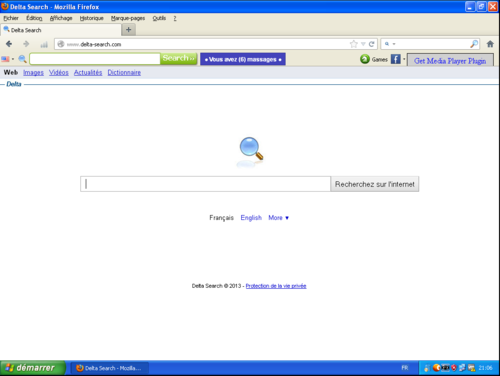
 Download Antivirus
Download Antivirus
Das manuelle Entfernen erschien mir zu kompliziert, Also habe ich Spyhunter von dieser Seite verwendet, Die Delta-Symbolleiste wurde aus Mozilla Firefox entfernt. Es wurden auch einige andere Viren entfernt. Vielen Dank.